電腦總是死機。時間不固定。
提問者:索朗船長 | 瀏覽 次 | 提問時間:2018-05-09 | 回答數量:11
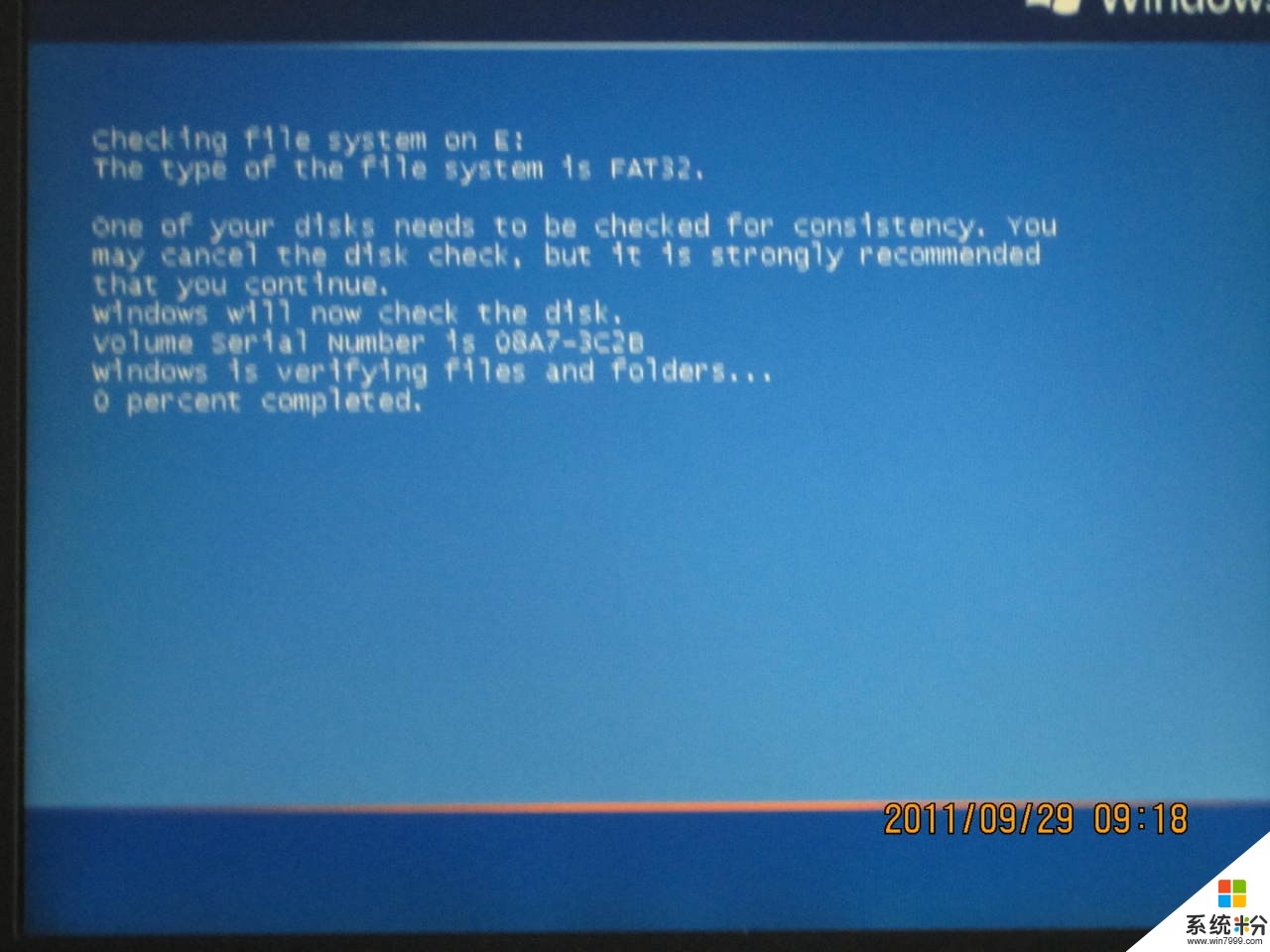 電腦總是死機。時間不固定。有時候玩一天不會死,有時候剛開機就會死機。死機現象是 畫麵突然卡住不動,鼠標也不動,然後過幾秒鍾聲音也會卡住,隻能強製關機再重啟才行。把內存條拔下來,擦了擦金手指,然後會正常兩三天,之後又會重複這樣,不定時死機。這是內存條壞了麼?這跟顯卡沒問題把。。。。
電腦總是死機。時間不固定。有時候玩一天不會死,有時候剛開機就會死機。死機現象是 畫麵突然卡住不動,鼠標也不動,然後過幾秒鍾聲音也會卡住,隻能強製關機再重啟才行。把內存條拔下來,擦了擦金手指,然後會正常兩三天,之後又會重複這樣,不定時死機。這是內存條壞了麼?這跟顯卡沒問題把。。。。
已有11條答案
情深不負相思長
回答數:202 | 被采納數:50
2018-05-09 12:07:01
這種情況不是內存有問題就是硬盤有壞道,可以下載HDTune中文版,用錯誤掃描項檢測一下硬盤有沒有壞道,硬盤正常,就借一根內存換上試試。
吳培育0123
回答數:138 | 被采納數:105
2018-05-09 12:15:32
是電腦係統的問題,需要重裝係統了。
電腦死機的根本原因一般都是內存問題: 1、內存容量不足,應用程序搶占內存空間會導致死機; 2、應用程序內存空間分配錯誤會導致死機; 3、內存質量不佳,應用程序寫入內存的數據無法讀取會導致死機; 4、多個應用程序在內存地址分配時發生衝突也會導致死機; 5、係統感染了病毒,病毒大量在內存中複製導致應用程序可用內存不足從而產生應用程序內存分配衝突而導致死機。 雖然眾多死機原因最終都會歸結到內存身上,但並不意味著就是內存壞了,也可能是由於感染了病毒導致係統混亂而產生內存衝突。
白色mywhite
回答數:196 | 被采納數:20
2018-05-09 12:09:00
應該是某個部件除了問題 具體問題就是燒了 但是燒的不徹底 如果直接燒壞了就不能用了 現在的情況是隨著使用時間的增加這個部分的溫度會上升 最後就是死機 所以先去找個修電腦的 借個內存先試試看還有沒有這種情況 內存沒問題。再排除顯卡的問題就行了。
死機一般原因是散熱或者內存過小運行程序過多造成的,建議清理灰塵,重新做下係統
我讓吧務性高潮
回答數:134 | 被采納數:137
2018-05-09 12:57:32
建議你除塵,優化係統
死機原因有很多種的,太多了①開機過程中出現死機:在啟動計算機時,隻聽到硬盤自檢聲而看不到屏幕顯示,或幹脆在開機自檢時發出鳴叫聲但計算機不工作、或在開機自檢時出現錯誤提示等; ②在啟動計算機操作係統時發生死機:屏幕顯示計算機自檢通過,但在裝入操作係統時,計算機出現死機的情況; ③在使用一些應用程序過程中出現死機:計算機一直都運行良好,隻在執行某些應用程序時出現死機的情況; ④退出操作係統時出現死機:就是在退出Win98等係統或返回DOS狀態時出現死機。以上現象出現鏹機率比較高的,你是屬於哪一類的死機現象呢 由幹在“死機”狀態下無法用軟件或工具對係統進行診斷,因而增加了故障排除的難度。死機的一般表現有:係統不能啟動、顯示黑屏、顯示“凝固”、鍵盤不能輸入、軟件運行非正常中斷等。死機的原因大概有千千萬萬種,但隻有兩個方麵:一是由電腦硬件引起的,一是軟件設計不完善或與係統和係統其它正在運行的程序發生衝突。在硬件方麵,禍首就是近來在電腦DIY界流行的“超頻’一—讓CPU工作在額定運行頻率以外的時鍾頻率上,CPU處於超額工作狀態,出現死機就不奇怪了;其次一個原因是某個硬件過熱,或者硬件資源衝突。當然還有其他一些硬件方麵的原因。在軟件方麵,因為軟件原因而造成的死機在電腦中幾乎占了大多數(超頻了的電腦除外)。在Windows9x係列中使用了16位和32位混合的內核模式,因此安全性很低,因程序內存衝突而死機是經常會發生的事情。下麵就來介紹一下遇到死機故障後一般的檢查處理方法。 一、排除係統“假”死機現象 1.首先排除因電源問題帶來的“假”死機現象。應檢查電腦電源是否插好,電源插座是否接觸良好,主機、顯示器以及打印機、掃描儀、外置式MODEM,音箱等主要外接電源的設備電源插頭是否可靠地插入了電源插座、上述各部件的電源開關是否都處於開(ON)的狀態。 2.檢查電腦各部件間數據,控製連線是否連接正確和可靠,插頭間是否有鬆動現象。尤其是主機與顯示器的數據線連接不良常常造成“黑屏”的假死機現象。 二、排除病毒感染引起的死機現象 用無毒幹淨的係統盤引導係統,然後運行KILL,AV95、SCAN等防病毒軟件的最新版本對硬盤進行檢查,確保電腦安全,排除因病毒引起的死機現象。 另外,如果在殺毒後引起了死機現象,這多半是因為病毒破壞了係統文件、應用程序及關鍵的數據文件,或是殺毒軟件在消除病毒的同時對正常的文件進行了誤操作,破壞了正常文件的結構。碰到這類問題,隻能將被損壞(即運行時引起死機)的係統或軟件重裝。 三、排除軟件安裝、配置問題引起的死機現象 1.如果是在軟件安裝過程中死機,則可能是係統某些配置與安裝的軟件衝突。這些配置包括係統BIOS設置、CONFIG.SYS和AUTOEXEC.BAT的設置、WIN.INI、SYSTEM.INI的設置以及一些硬件驅動程序和內存駐留程序的設置。 可以試著修改上述設置項。對BIOS可以取其默認設置,如“LOAD SETUP DEFAULT”和“LOAD BIOS DEFAULT”;對CONFIG.SYS和AUTOEXEC.BAT則可以在啟動時按F5跳過係統配置文件或按F8逐步選擇執行以及逐項修改CONFIG.SYS和AUTOEXEC.BAT中的配置(尤其是EMM386中關於EMS、XMS的配置情況)來判斷硬件與安裝程序什麼地方發生了衝突,一些硬件驅動程序和內存駐留程序則可以通過不裝載它們的方法來避免衝突。 2.如果是在軟件安裝後發生了死機,則是安裝好的程序與係統發生衝突。一般的做法是恢複係統在安裝前的各項配置,然後分析安裝程序新裝入部分使用的資源和可能發生的衝突,逐步排除故障原因。刪除新安裝程序也是解決衝突的方法之一。 四、根據係統啟動過程中的死機現象來分析 係統啟動過程中的死機現象包括兩種情況: 1.致命性死機,即係統自檢過程未完成就死機,一般係統不給出提示。對此可以根據開機自檢時致命性錯誤列表的情況,再結合其它方法對故障原因作進一步的分析。 2.非致命性死機,在自檢過程中或自檢完成後死機,但係統給出聲音、文字等提示信息。可以根據開機自檢時非致命性錯誤代碼表和開機自檢時鳴笛音響對應的錯誤代碼表來檢查;開機自檢時鳴笛音響對應的錯誤代碼表中所列的情況是對可能出現故障的部件作重點檢查,但也不能忽略相關部件的檢查,因為相當多的故障並不是由提示信息指出的部件直接引起,而常常由相關部件故障引發。 五、排除因使用、維護不當引起的死機現象 電腦在使用一段時間後也可能因為使用、維護不當而引起死機,尤其是長時間不使用電腦後常會出現此類故障。引起的原因有以下幾種: 1.積塵導致係統死機:灰塵是電腦的大敵。過多的灰塵附著在CPU、芯片、風扇的表麵會導致這些元件散熱不良,電路印刷板上的灰塵在潮濕的環境中常常導致短路。上述兩種情況均會導致死機。 具體處理方法可以用毛刷將灰塵掃去,或用棉簽沾無水酒精清洗積塵元件。注意不要將毛刷和棉簽的毛、棉留在電路板和元件上而成為新的死機故障源。 2.部件受潮:長時間不使用電腦,會導致部分元件受潮而不能正常使用。可用電吹風的低熱擋均勻對受潮元件“烘幹”。注意不可對元件一部分加熱太久或溫度太高,避免烤壞元件。 3.板卡、芯片引腳氧化導致接觸不良:將板卡、芯片拔出,用橡皮擦輕輕擦拭引腳表麵去除氧化物,重新插入插座。 4.板卡、外設接口鬆動導致死機:仔細檢查各I/O插槽插接是否正確,各外設接口接觸是否良好,線纜連接是否正常。 六、排除因係統配置不當引起的死機現象 係統配置與電腦硬件設備和係統BIOS、主板上跳線開關設置密切相關,常見的死機故障原因有: 1.主頻設置不當:此類故障主要有CPU主頻跳線開關設置錯誤、Remark的CPU引起的BIOS設置與實際情況不符、超頻使用CPU,或CPU性能不良死機。 2.內存條參數設置不當:此類故障主要有內存條設置錯誤和Remark內存條引起的BIOS設置與實際情況不符。 3.CACHE參數設置不當:此類故障主要有CHCHE設置錯誤、RemarkCACHE引起的BIOS設置與實際情況不符。 4.CMOS參數被破壞:頻繁修改CMOS參數,或病毒對CMOS參數的破壞,常常會導致CMOS參數混亂而很難恢複。可以采用對CMOS放電的方法並采用係統BIOS默認設置值重新設定CMOS參數。CMOS的放電方法可參照主板說明書進行。如果是病毒感染引起的,在重設CMOS參數後,還必須對硬盤殺毒。 七、排除因硬件安裝不當引起的死機現象 硬件外設安裝過程中的疏忽常常導致莫名其妙的死機,而且這一現象往往在電腦使用一段時間後才逐步顯露出來,因而具有一定的迷惑性。 1.部件安裝不到位、插接鬆動、連線不正確引起的死機,顯示卡與I/0插槽接觸不良常常引起顯示方麵的死機故障,如“黑屏”,內存條、CACHE與插槽插接鬆動則常常引起程序運行中死機、甚至係統不能啟動,其它板卡與插槽(插座)的接觸問題也常常引起各種死機現象。要排除這些故障,隻須將相應板卡、芯片用手摁緊、或從插槽(插座)上拔下重新安裝。如果有空閑插槽(插座),也可將該部件換一個插槽(插座)安裝以解決接觸問題。線纜連接不正確有時也會引發死機故障。 2.安裝不當導致部件變形、損壞引起的死機口徑不正確、長度不恰當的螺釘常常導致部件安裝孔損壞,螺釘接觸到部件內部電路引起短路導致死機,不規格的主板、零部件或不規範的安裝步驟常常引起機箱、主板、板卡外形上的變異因而擠壓該部件內部元件導致局部短路、內部元件損壞從而發生莫名其妙的死機。如果隻是電腦部件外觀變形,可以通過正確的安裝方法和更換符合規格的零部件來解決;如果已經導致內部元件損壞,則隻能更換新的零部件了。 八、排除因硬件品質不良引起的死機現象 一般說來,電腦產品都是國際大廠商按照國際標準流水線生產出來的,部件不良率是很低的。但是高利潤的誘惑使許多非法廠商對電腦標準零部件改頭換麵、進行改頻、重新標記(Remark)、以次充好甚至將廢品、次品當作正品出售,導致這些“超水平”發揮的產品性能不穩定,環境略有不適或使用時間稍長就會頻繁發生故障。尤其是CPU、內存條、主板等核心部件及其相關產品的品質不良,是導致無原因死機的主要故障源。應著重檢查以下部件: 1.CPU CPU是被假冒得最多也是極容易導致死機的部件。被Remark的CPU在低溫、短時間使用時一切正常,但隻要在連續高溫的環境中長時間使用,其死機弊端就很容易暴露。使用Windows、3DS等對CPU特性要求較高的軟件比DOS等簡單軟件更能發現CPU的問題。如需確認是否為此故確認是否為此故障可參照說明書將CPU主頻跳低1到2個檔次使用,比如將166降為150、133或120使用。如果死機現象大幅度減少或消失,就可以判斷是CPU有問題。也可以用交換法,更換同型號的正常CPU,如果不再死機一般可以斷定是CPU的問題。有些用戶喜歡把CPU超頻使用以獲得高速的性能,這也是常導致計算機死機的原因。一般將CPU跳回原頻率就能解決死機問題。 2.內存條 內存條常常被做的手腳有:速度標記被更改,如:70ns被Remark為60ns,非奇偶校驗冒充奇偶校驗內存,非EDO內存冒充EDO內存,劣質內存條冒充好內存條。在BIOS中將內存條讀寫時間適當增加(如:從60ns升為70ns),如果死機消失可以斷定是內存條速度問題。如果是內存本身的質量問題,隻有更換新的內存條才能解決。 3.主板 一般主板的故障常常是最先考慮然而卻是要到最後才能確定的。除了印刷板上的飛線、斷線和主板上元件被燒焦、主板受擠壓變形、主板與機箱短路等明顯的現象外,主板本身的故障隻有在確認了主板上所有零部件正常(將你的板卡、CPU、內存條等配件拿到好的主板上使用正常,而別人使用正常的板卡、器件插到你的主板上就不能正常運行)時才能判斷是否是主板故障,如果更換了好的同型號主板死機依然存在、則可能是該主板與某個零部件不兼容。要麼更換兼容的其它型號的主板、要麼隻能用拔插法依次測試各板卡、芯片,找出不兼容的零部件更換之。 4.電源、風扇、機箱等 劣質電源、電源線纜故障、電源插接鬆動、電源電壓不穩都是引起不明原因死機的罪魁禍首。CPU風扇、電源風扇轉動不正常、風扇功率不足則會引起CPU和機箱內“產熱大戶”元件散熱不良因而引起死機。 九、係統黑屏故障的排除 係統死機故障多半表現為黑屏(即顯示器屏幕上無任何顯示)、這類故障與顯示器、顯示卡關係很密切,同時係統主板、CPU、CACHE、內存條,電源等部件的故障也能導致黑屏。係統黑屏死機故障的一般檢查方法如下: 1.排除“假”黑屏:檢查顯示器電源插頭是否插好,電源開關是否已打開,顯示器與主機上顯示卡的數據連線是否連接好、連接搖頭是否鬆動,看是否是因為這些因素而引起的黑屏。另外,應該動一下鼠標或按一下鍵盤看屏幕是否恢複正常。因為黑屏也可能是因為設置了節能模式(可在BIOS設置中查看和修改)而出現的假死機。 2.在黑屏的同時係統其它部分是否工作正常,如:啟動時軟/硬盤驅動器自檢是否通過、鍵盤按鍵是否有反應等。可以通過交換法用一台好的顯示器接在主機上測試、如果隻是顯示器黑屏而其它部分正常,則隻是顯示器出了問題,這仍是一種假死機現象。 3.黑屏發生在係統開機自檢期間,請參見第四步。 4.黑屏發生在顯示驅動程序安裝或顯示模式設置期間,顯然是選擇了顯示係統不能支持的模式,應選擇一種較基本的顯示方式。如:Windows下設置顯示模式後黑屏或花屏,則應在DOS下運行Windows目錄下的SETUP.EXE程序選擇標準VGA顯示方式。 5.檢查顯示卡與主板I/O插槽接觸是否正常、可靠,必要時可以換一個I/O槽插入顯示卡試試。 6.換一塊已確認性能良好的同型號顯示卡插入主機重新啟動,若黑屏死機現象消除則是顯示卡的問題。 7.換一塊已確認性能良好的其它型號顯示卡插入主機重新啟動,若黑屏死機現象消除則是顯示卡與主機不兼容,可以考慮更換顯示卡或主板。 8.檢查是否錯誤設置了係統的核心部件,如CPU的頻率、內存條的讀寫時間、CACHE的刷新方式、主板的總線速率等,這些都可能導致黑屏死機。 9.檢查主機內部各部件連線是否正確,有一些特殊的連線錯誤會導致黑屏死機。 10.請參見本文的其它步騾所列的死機故障診斷方法,這些故障導致的死機常常也伴隨著黑屏。
愛著冪寶不後悔
回答數:95 | 被采納數:102
2018-05-09 12:30:14
應該是硬件引起的,內存或者顯卡
兔斯基cute
回答數:47 | 被采納數:100
2018-05-09 13:39:42
1、用hdtune你檢測你硬盤是否有壞道2、確定硬盤沒有問題後啟動時按tab鍵看一下啟動狀況,看卡在上麵地方,要是內存就更換,也可以下載個內存檢測工具檢測一下
1、首先檢查是不是硬件問題造成的,比如cpu負荷過大,或者工作不正常,建議檢查cpu和顯卡散熱,除塵,上遊或更換風扇; 2、硬盤剩餘空間太少或者碎片太多,建議經常對電腦進行清理磁盤碎片和整理磁盤碎片等操作,騰出硬盤空間; 3、用一些第三方軟件,比如優化大師等對注冊表和垃圾文件進行清理; 4、電源電壓不穩,電源功率不足,建議更換質量高功率大的電源; 5、減輕內存負擔 ,打開的程序不可太多,如果同時打開的文檔過多或者運行的程序過多,就會使係統資源緊張,沒有足夠的內存運行其他程序,建議要隨時關閉不用的程序和窗口; 6、合理設置虛擬內存。
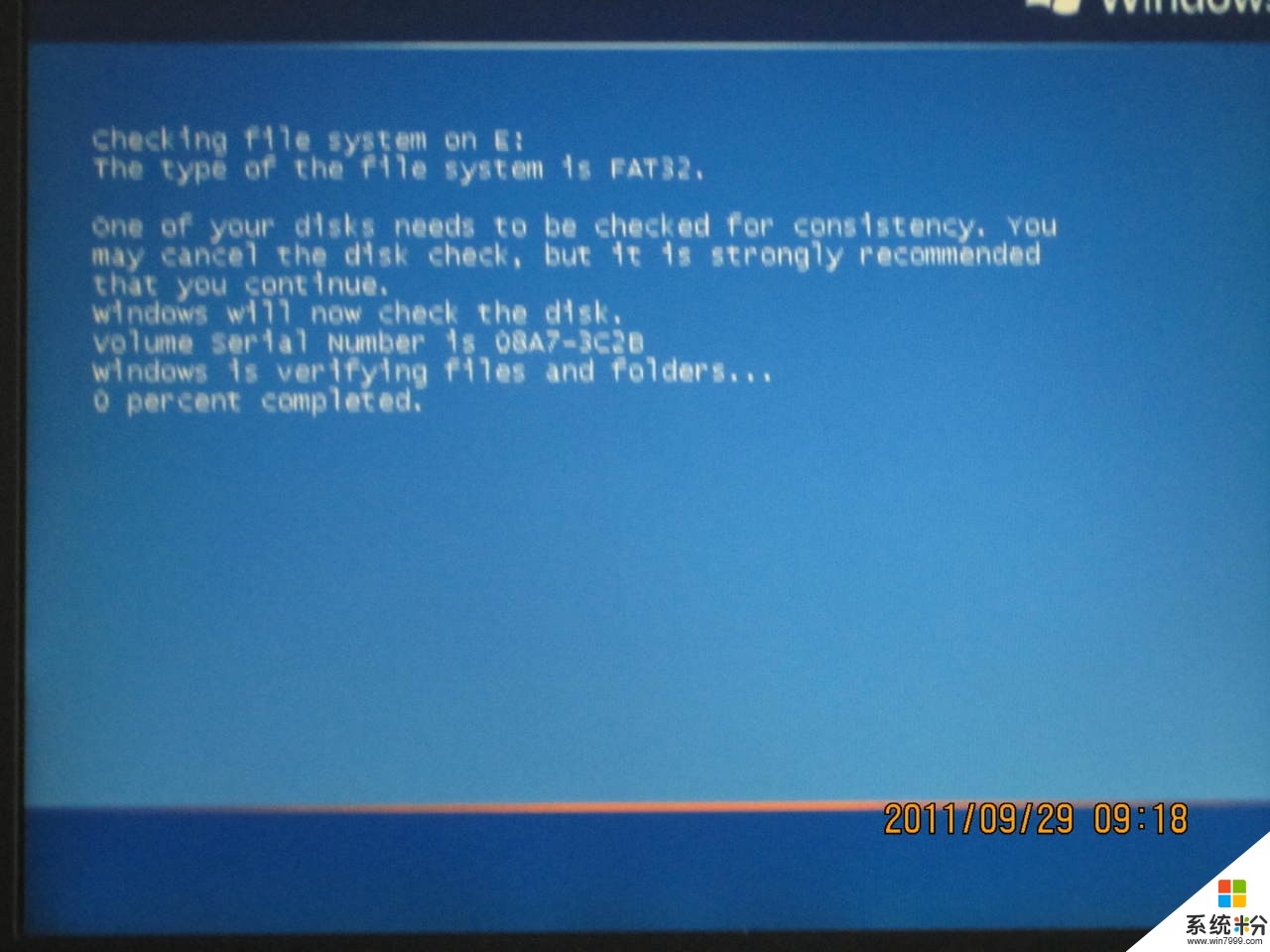 電腦總是死機。時間不固定。有時候玩一天不會死,有時候剛開機就會死機。死機現象是 畫麵突然卡住不動,鼠標也不動,然後過幾秒鍾聲音也會卡住,隻能強製關機再重啟才行。把內存條拔下來,擦了擦金手指,然後會正常兩三天,之後又會重複這樣,不定時死機。這是內存條壞了麼?這跟顯卡沒問題把。。。。
電腦總是死機。時間不固定。有時候玩一天不會死,有時候剛開機就會死機。死機現象是 畫麵突然卡住不動,鼠標也不動,然後過幾秒鍾聲音也會卡住,隻能強製關機再重啟才行。把內存條拔下來,擦了擦金手指,然後會正常兩三天,之後又會重複這樣,不定時死機。這是內存條壞了麼?這跟顯卡沒問題把。。。。